Как сделать типовое соглашение в 1с
Добавил пользователь Алексей Ф. Обновлено: 05.10.2024
Для просмотра и редактирования уже имеющихся шаблонов необходимо открыть их список в разделе Справочники и группе Покупки и продажи (рис. 1).
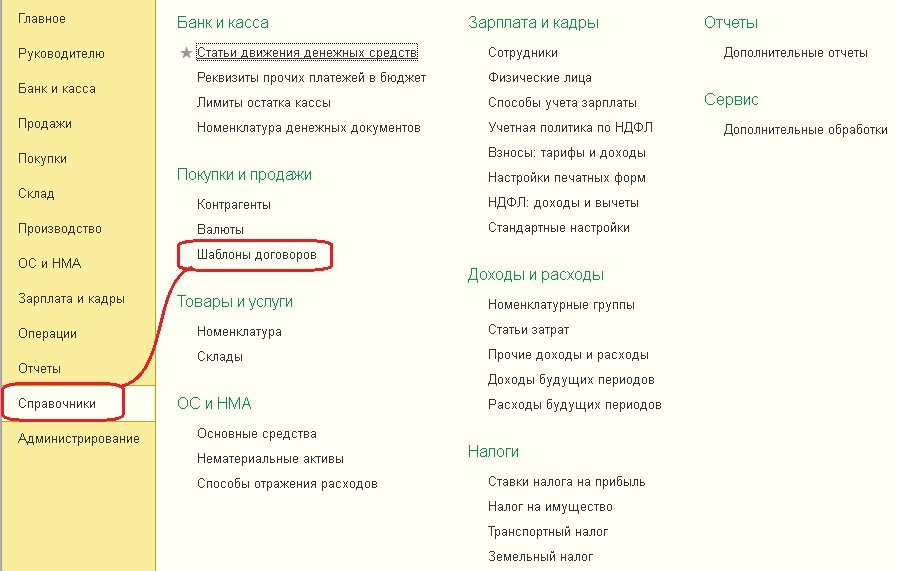
Рис. 1. Шаблоны договоров в разделе Справочники
В типовой поставке присутствуют шаблоны трех видов договоров (рис. 2).
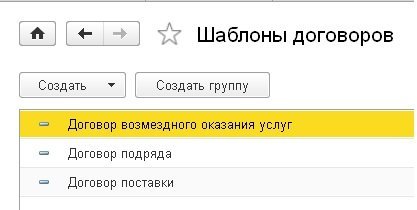
Рис. 2. Три вида договоров
Открыв любой из шаблонов, вы попадаете в конструктор текста (рис. 3). В нем можно редактировать уже имеющийся текст, для чего в командной панели есть все привычные пиктограммы текстовых редакторов. Кроме того, в тексте желтым цветом выделены шаблоны, позволяющие получать нужные значения из данных, содержащихся в программе – таких, например, как Полное наименование Организации и т.п. Такие конструкции могут быть вставлены в нужные места шаблона – с помощью кнопки Вставить в текст (рис. 4), или заменить уже имеющиеся.
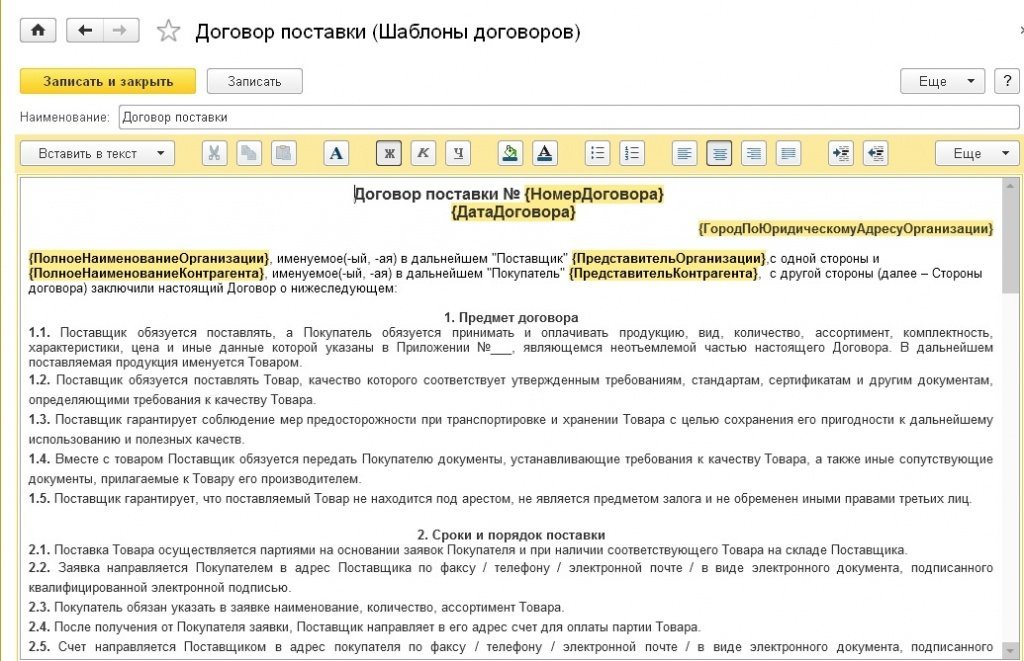
Рис. 3. Редактирование шаблона договора поставки
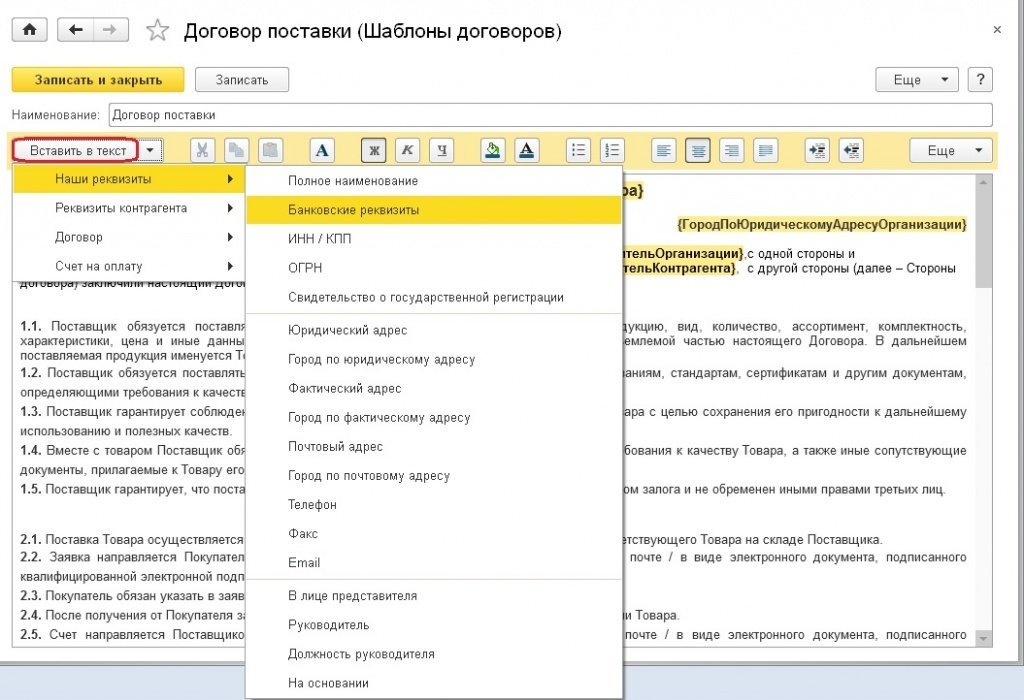
Рис. 4. Добавление в текст имеющихся реквизитов с помощью кнопки Вставить в текст
Шаблоны можно не только редактировать, но и создавать новые, в том числе, взяв за основу уже имеющиеся. Для этого нужно лишь щелкнуть по кнопке Создать и выбрать в качестве основания один из трех имеющихся шаблонов и внести необходимые изменения в текст, либо создать свой шаблон с нуля.
Каким образом используется шаблон договора? К нему можно обратиться из формы элемента справочника Договоры, который в свою очередь открывается обычным путем (рис. 5,6).
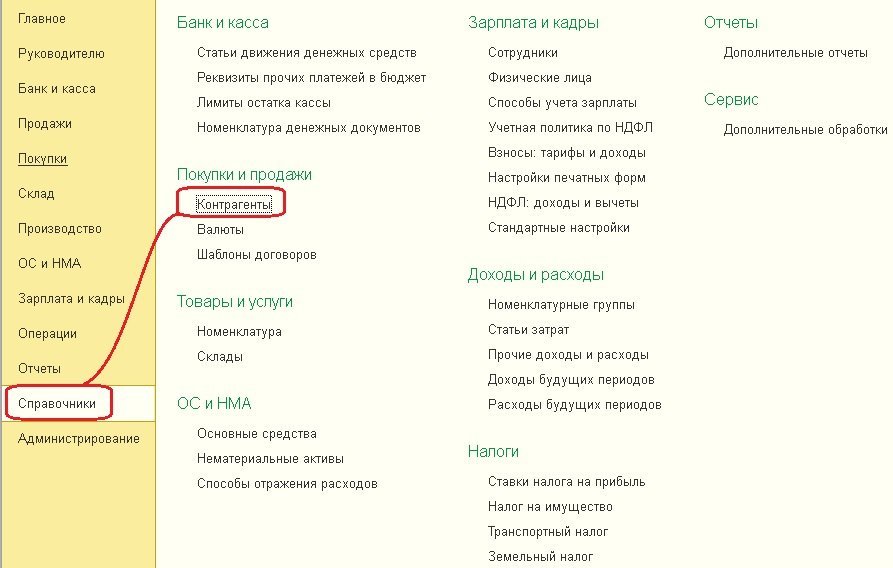
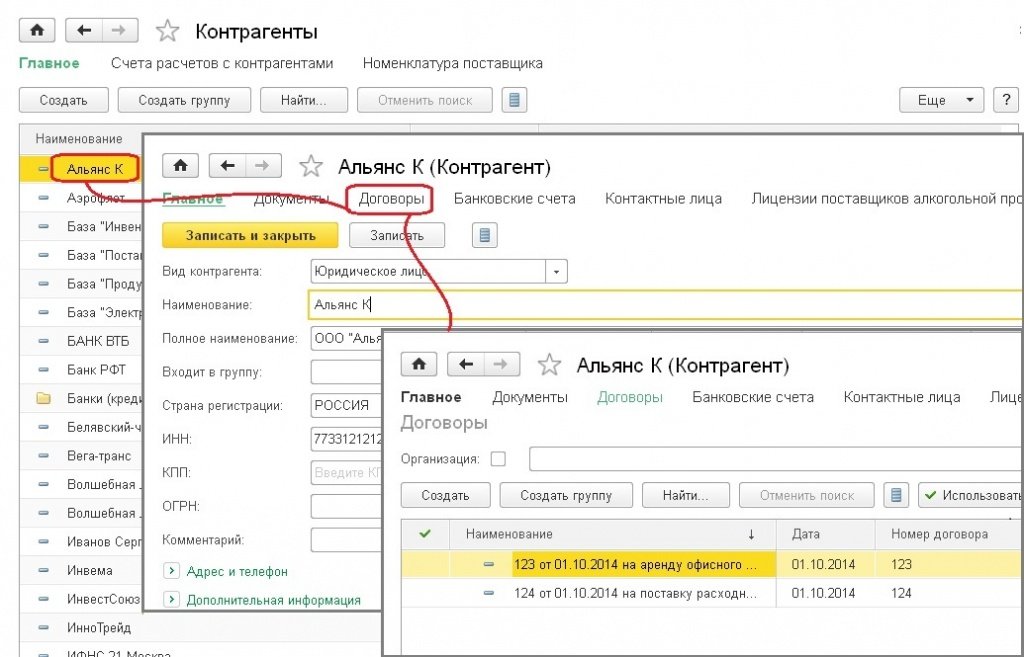
Рис. 6. Справочник Договоры
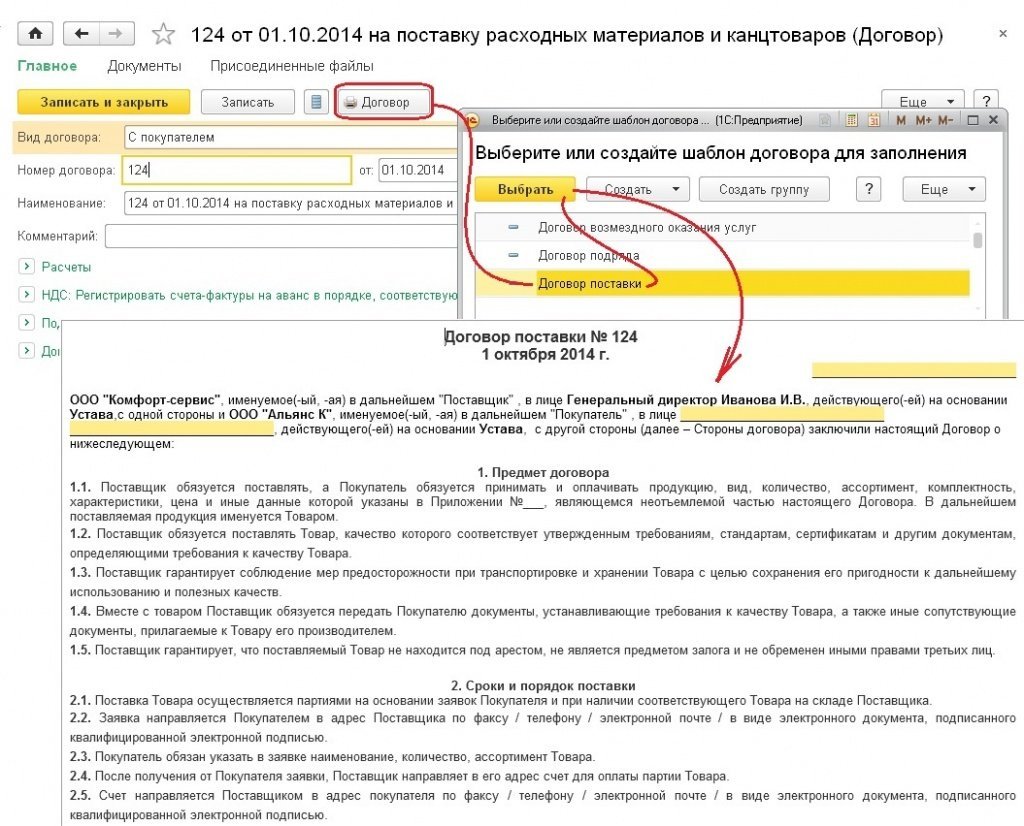
Таким образом, создание печатной формы нового типового договора облегчается в разы и становится удобным как для бухгалтера, так и для руководителя: достаточно урегулировать с юристами текст договора, ввести его в список шаблонов, после чего добавить нового контрагента, его реквизиты, номер и дату договора, а затем сформировать текст для вывода на печать и сохранения в электронной форме. При необходимости ввести в список авторизованных пользователей информационной базы можно юриста организации или сотрудника коммерческого отдела, предоставив доступ только к пакету необходимых объектов для создания договоров.

Текст договора формируется по заранее созданному шаблону. Причем шаблонов может быть неограниченное количество, и хранятся все они в информационной базе данных. Оформляя шаблон договор с контрагентом, мы указываем, в каких местах должны быть его реквизиты, наши реквизиты, где нужно указать номер и дату договора и т.д. Программа сама сформирует печатную форму договора с любым контрагентом в соответствии с этим шаблоном и подставит все его данные из справочника.
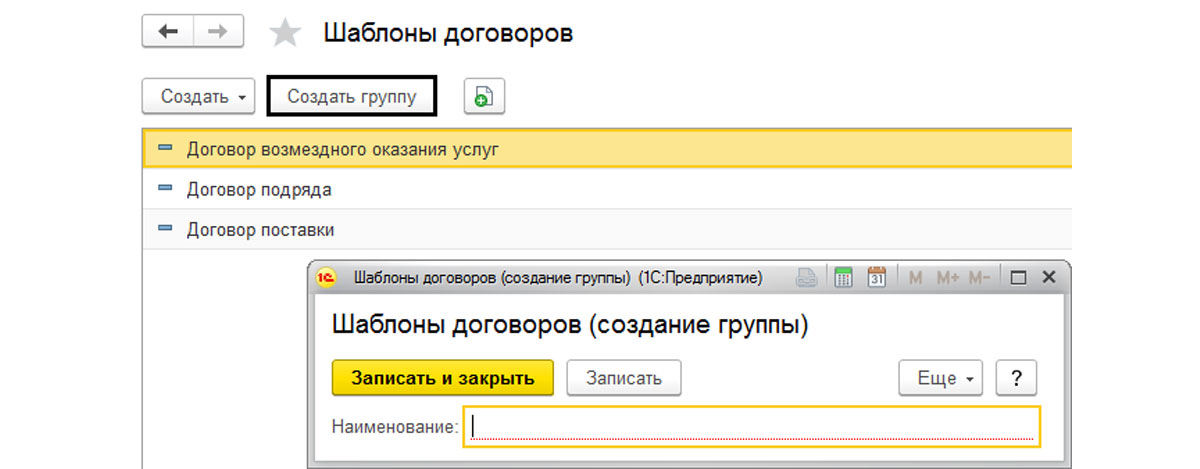
Рис.2 Создание группы

Рис.3 Новый шаблон
Нам откроется форма, для создания шаблона. Зададим ему название. Текст договора можно скопировать из вашего имеющегося договора. Оформление аналогично работе с любым текстовым редактором, используя кнопки на панели инструментов. Мы можем изменять размер и цвет шрифтов, выравнивать текст, вставлять картинки, гиперссылки, но единственное ограничение – не можем вставить таблицу.
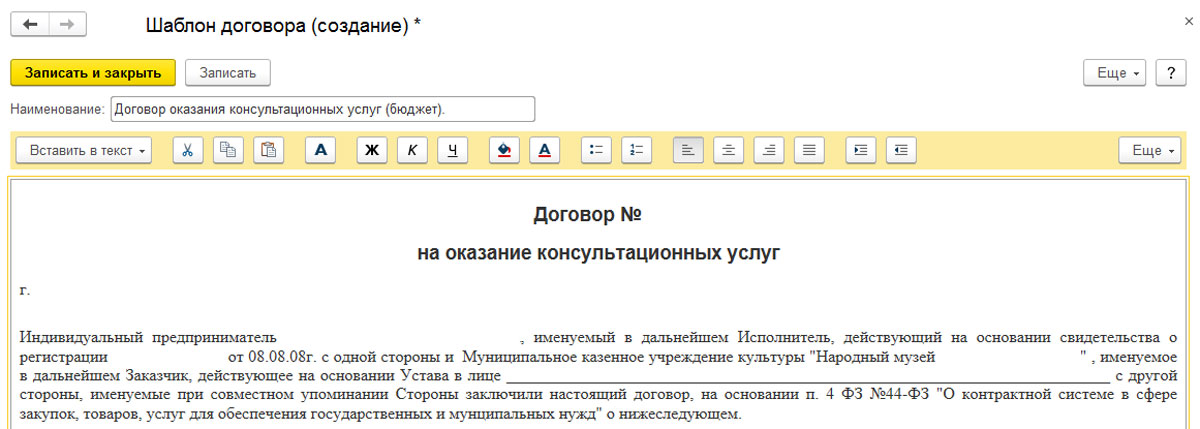
Рис.4 Шаблон договора
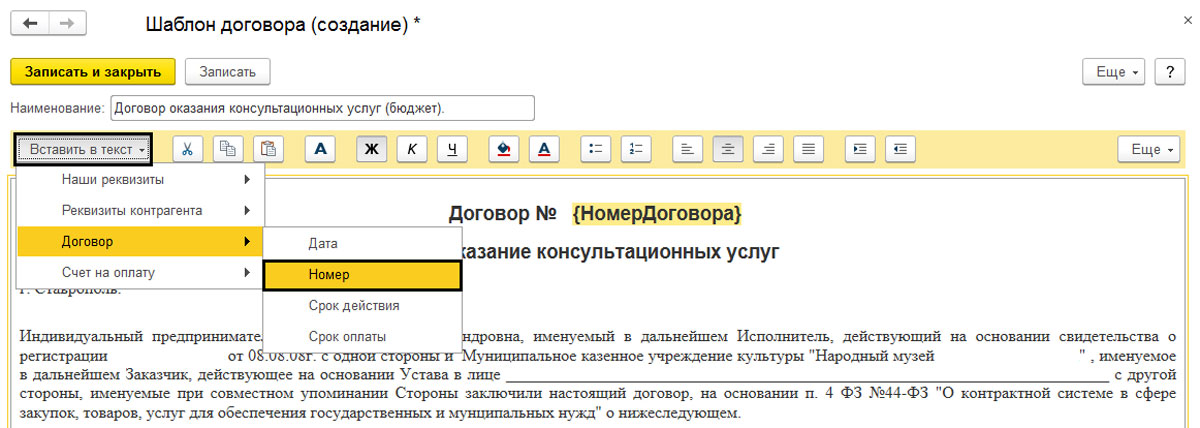
Рис.5 Работа с договором
Аналогично устанавливаем другие реквизиты – дату, срок действия договора, срок оплаты.
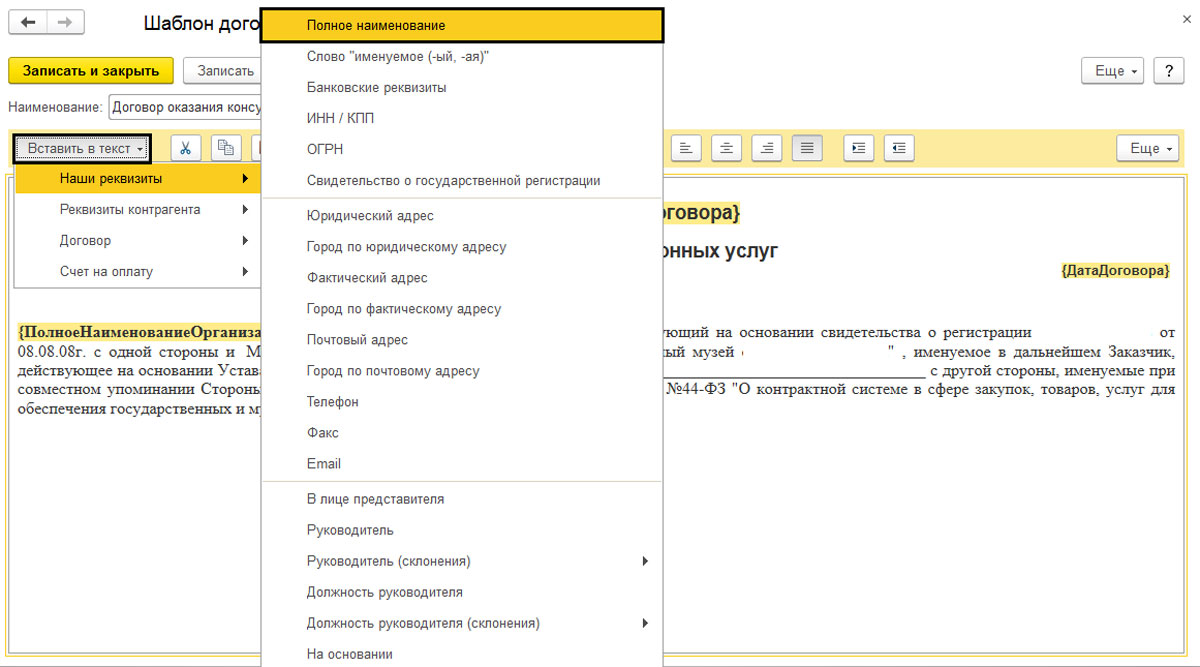
Рис.6 Работа с шаблоном
Аналогично подбираем шаблоны данных контрагента в нужные места нашего договора: полное наименование, слова в текст договора – именуемый/именуемая (для автоматического определения), банковские реквизиты, адрес и т.д. Все это в дальнейшем будет заполняться из справочников.
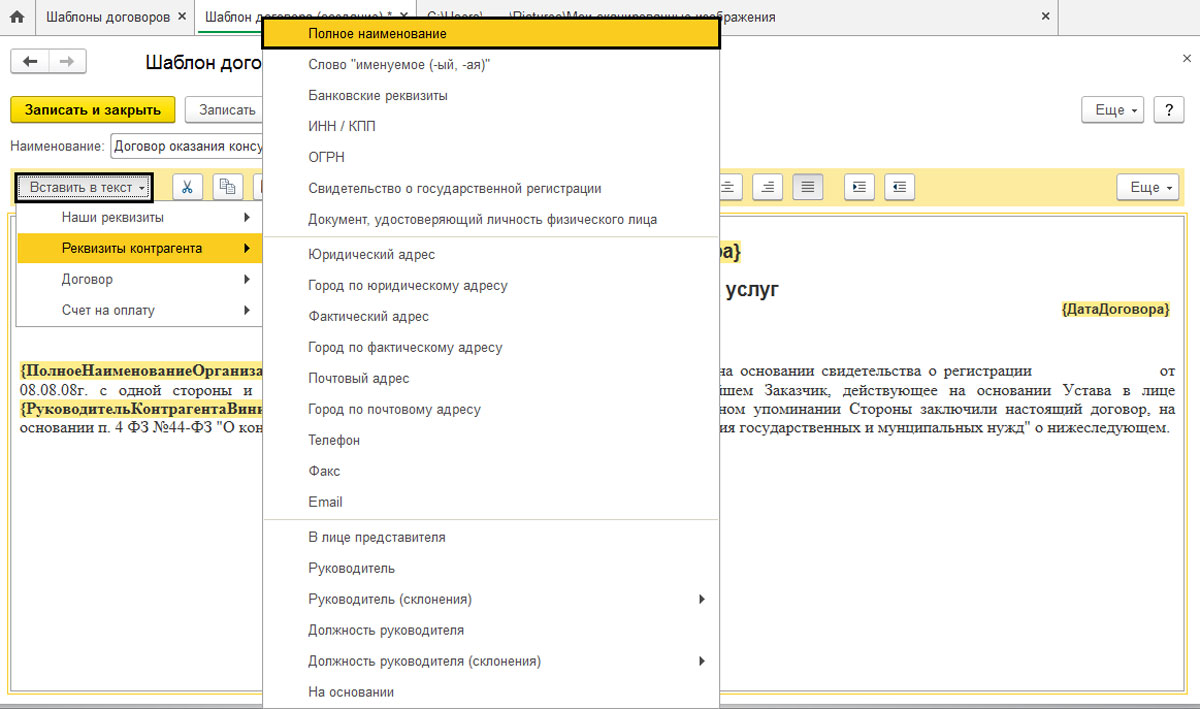
Рис.7 Заполнение шаблона
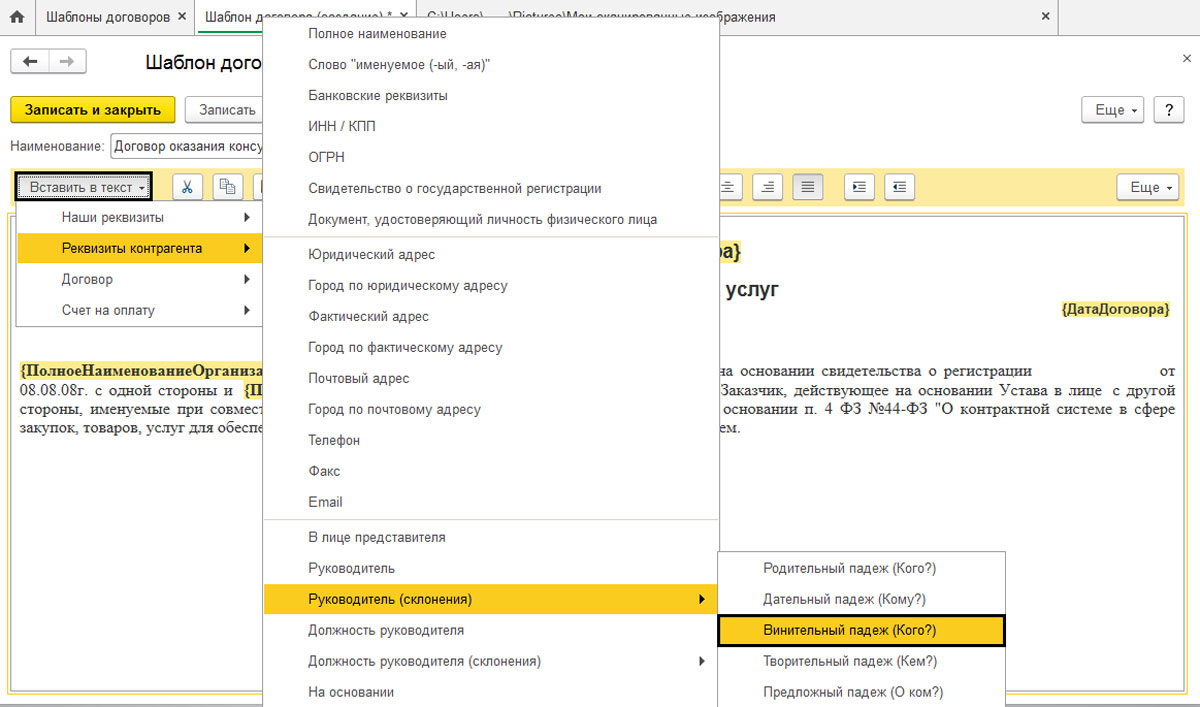
Рис.8 Установка винительного падежа
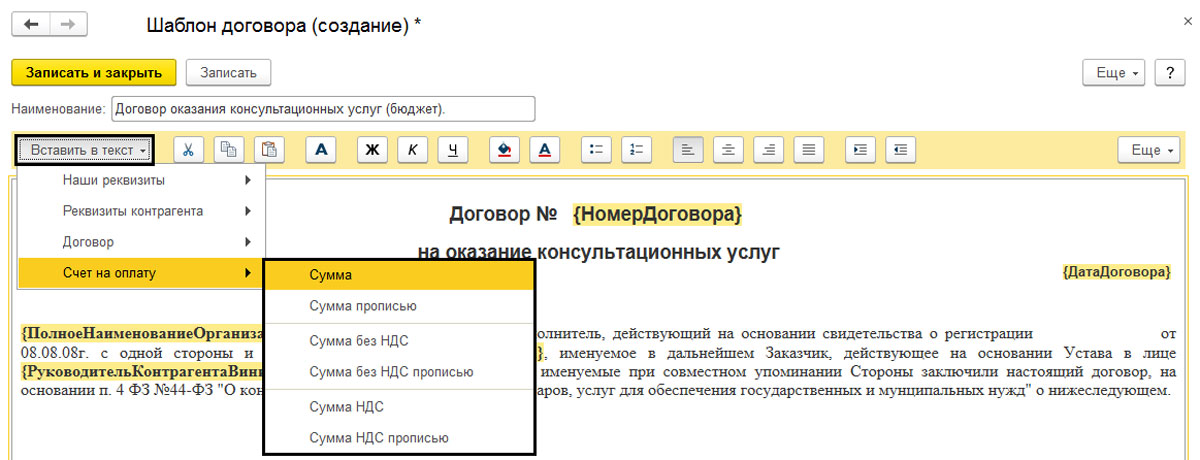
Рис.9 Постановка информации из счета
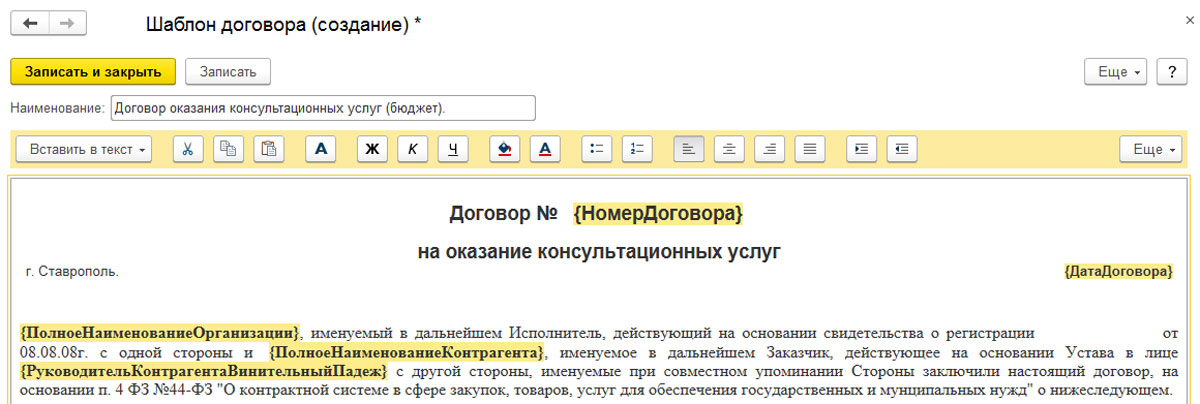
Рис.10 Заполненный договор
Наш шаблон договора появился в списке.

Рис.11 Шаблоны договоров
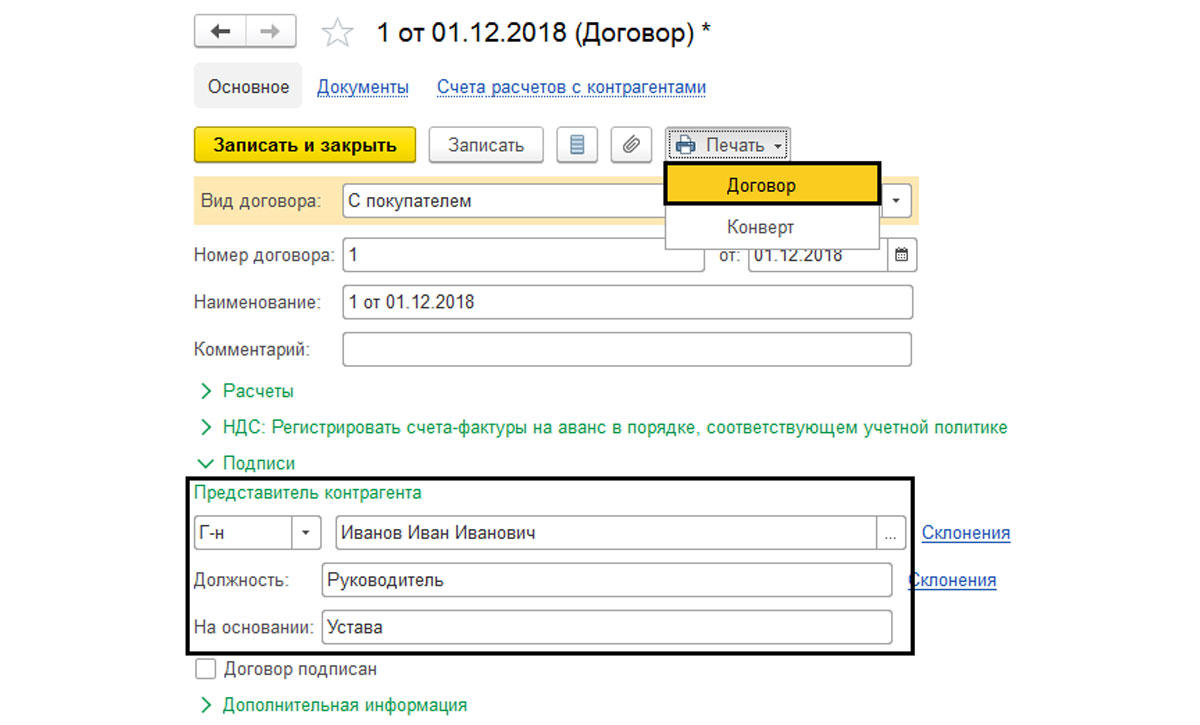
Рис.13 Печать договора
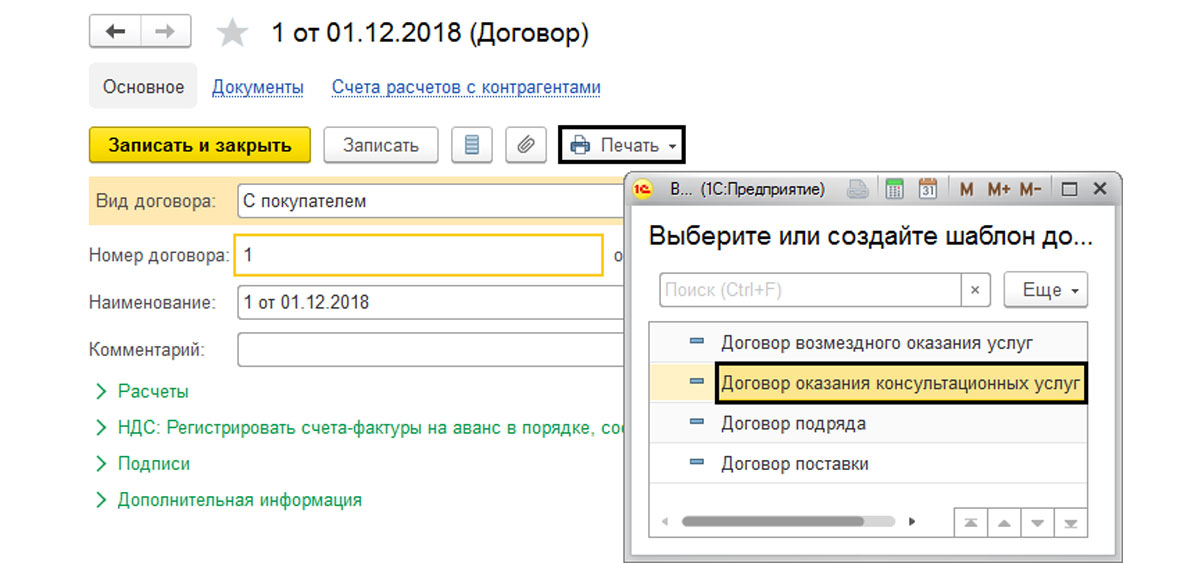
Рис.14 Договор оказания консультационных услуг
Нам удалось создать шаблон договора и сформировать из него договор.
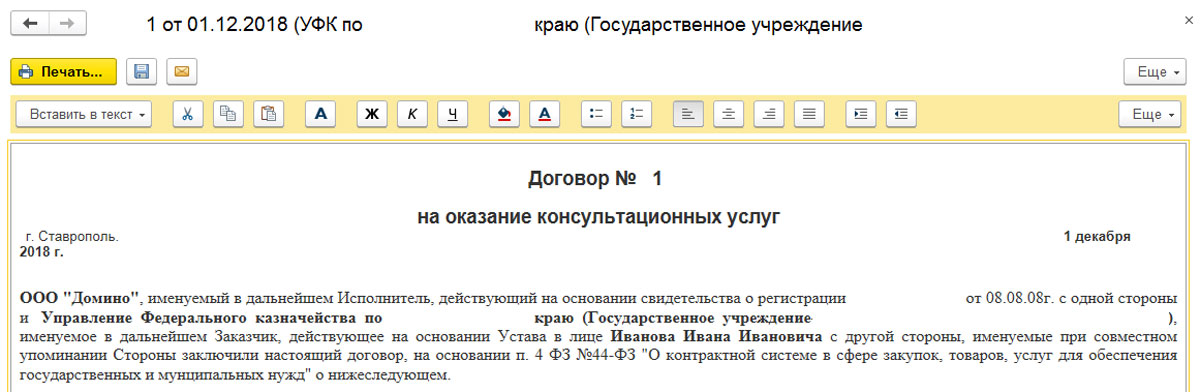
Рис.15 Договор в печатном виде
Формирование договора из документов 1С
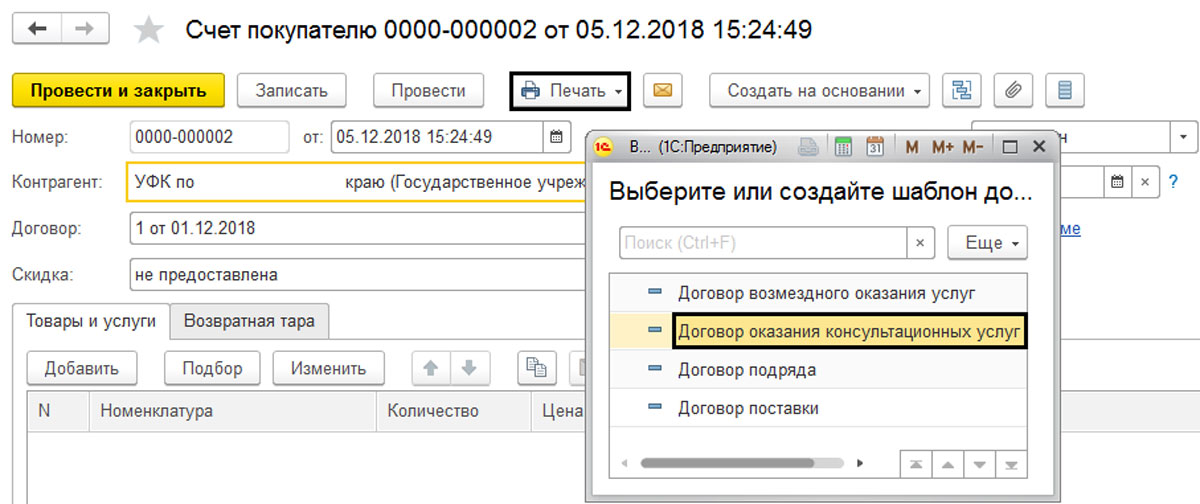
Рис.16 Формирование договора из документов
Полученный документ можно редактировать, форматировать.
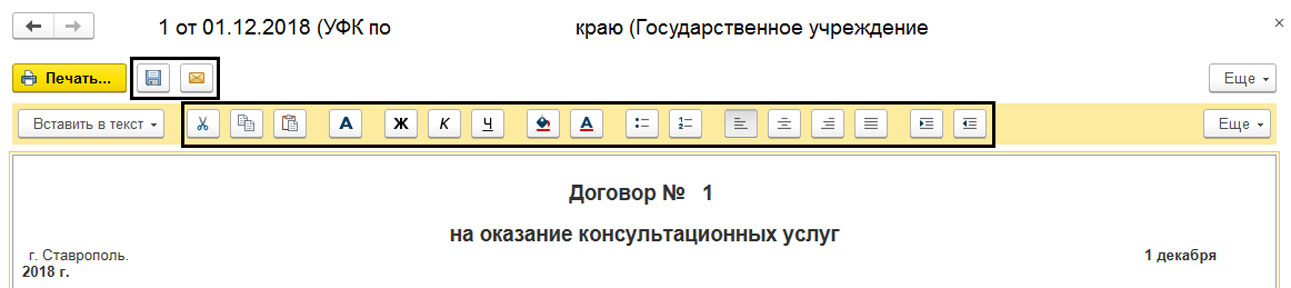
Рис.17 Итоговый документ
В программе 1С:Бухгалтерия предприятия взаиморасчеты с контрагентами ведутся в разрезе договоров. Договоры указываются в различных документах. Рассмотрим, как создавать договоры в программе.
Как включить учет по договорам
Отметим, что учет по договорам может и не вестись. Это, конечно, редкость, но разберем, где включить и отключить договоры.
Если в программе уже заведены договоры, то отключить функционал уже не получится.

Как создать новый договор
Создать новый договор можно несколькими способами.


Получите понятные самоучители по 1С бесплатно:
И третий способ — создавать договор непосредственно в документах, после выбора контрагента.

Заполнение договора
Рассмотрим подробнее, как заполнить новый договор.
Для каждого договора указываются организация и контрагент.
Затем нужно указать вид договора: с покупателем, с поставщиком, с комитентом и так далее.

Некоторые поля доступны для заполнения всегда.
Доступность остальных полей зависит от выбранного вида договора.

Разберем еще одну важную настройку — срок оплаты.

Дополнительные реквизиты договора

Отличие их в том, что реквизиты сразу видны в договоре, а сведения открываются по отдельной кнопке.


Заполняем наименование, тип реквизита и другие поля при необходимости.

После сохранения в договоре появится новое поле.

Таким образом можно создать любое количество полей.
Настройка счетов расчетов с контрагентами в разрезе договоров
Счета расчетов с контрагентами используются для автоматической подстановки счетов учета в документы.
Счета могут задаваться в целом по организации, по группе контрагентов, по контрагентам, а также по договорам. То есть для одного контрагента для одного договора задаются свои шаблоны счетов, а для второго договора другие счета.

Добавим новую запись.

Заполняем счета для договора.

Для другого договора создаем новую запись и также указываем нужные счета. Или, если отдельную запись не создавать, будут использоваться счета, заданные для контрагента или организации.
Печать договора

Выберем вариант для печати.

Откроется текст договора.

Шаблоны договоров

Здесь можем создать новый шаблон или изменить существующий.

Например, откроем для редактирования договор поставки.
Менять можно не только фиксированный текст, но и параметры, которые будут подставляться автоматически.

Таким образом можно самостоятельно без привлечения программистов изменить договор.
Взаимодействие с контрагентом юридически регулируется заключенным с ним договором. Для подписания договора юристы организации сначала составляют его в текстовом виде в каком-либо редакторе. Затем распечатывают и отдают на подпись.
Составленные таким образом договоры никак не связаны с договорами в программе 1С 8.3. Как правило, они хранятся в отдельных папках на жестком диске или флэшке.
В данной статье я хочу рассмотреть процесс создания такого шаблона договора в 1С Бухгалтерия 8.3.
Справочник 1С — Шаблоны договоров

Зайдем в этот справочник. В стандартной конфигурации для примера уже созданы три шаблона:

Достаточно скопировать шаблон, изменить основной текст и можно печатать новый договор.
Но интересней рассмотреть и другие возможности использования шаблонов. Например, печать дополнительных соглашений к основному договору.
Получите 267 видеоуроков по 1С бесплатно:

Пока что это просто статический текст, который не будет меняться в зависимости от реквизитов сторон.
Вот что должно получиться:

Теперь в этом месте будет автоматически подставляться город из адреса.
Далее следует текст дополнительного соглашения. В него мы также будем вставлять поля для автоподстановки. Например, первым же полем будет название нашей организации. Только я советую сначала ввести основной текст, оставляя пробелы в местах указания полей, а потом расставить сами поля.
Я думаю, принцип создания шаблона понятен, и не буду полностью описывать каждое предложение. Покажу лишь, что у меня получилось:

Шаблон реквизитов сторон я скопировал из шаблона договора поставки.
Печать документа по шаблону

Если какие-то данные не заполнены в базе данных, они будут подсвечены желтым фоном. На данном этапе можно также редактировать текст в любом месте и затем сохранить либо в папку на диске, либо привязать к договору. В последнем случае текст документа будет храниться вместе с информационной базой.
Смотрите также наше видео про выставление счета с логотипом и создание макетов договоров в 1С 8.3 (Бухгалтерия):
( голосов, в среднем: из 5)
Поддержите нас, расскажите друзьям!
СПРОСИТЕ в комментариях!
В релизе 3.0.44.155 вместо текста выдаёт только какие-то полоски непонятные(((((
Косяк релиза.
Может быть проблема с машиной. Если на другой будет работать — то с релизом.
Вообще, вставка текста из Ворда со всем форматированием для 1С (и других программ) достаточно сложная задача. Тем более что версий ворда достаточно много.
Скорее всего разработчики даже не закладывали механизм копирования из WORD в эти шаблоны.
Добрый день, подскажите как сделать 2 столбца с реквизитами в конце договора?
Можно ли вставлять не полное ФИО руководителя, а фамилию и инициалы?
Глючный и ненужный механизм 1С.
вставка из ворд — не работает!
создание таблиц — не работает!
Разрыв страниц — не работает.
Нафига оно такое нужно, если там основные функции не работают?
непонятно.
Любая организация регулирует взаимоотношения с контрагентами на основании договоров, в которых прописываются условия сотрудничества. Обычно документ составляется в текстовом редакторе, проверяется юридической службой компании (если таковая имеется на предприятии), печатается и подписывается обеими сторонами. В итоге у каждого участника договорных отношений остается по одному экземпляру, которые хранятся в бумажном виде.
Многие компании не имеют своих помещений в достаточном объеме, поэтому самым распространенным видом взаимодействия с контрагентом является аренда. В 1С договор должен быть зафиксирован и указан при начислении платежей по этому договору. Однако в информационной базе программы текст договора никак не фигурирует, поэтому при необходимости внести изменения, оформить дополнительное соглашение или какие-то другие правки, приходится искать текстовый файл или печатный вариант.
Разработчики 1С учли данный недочет. Договор аренды 1С 8 3.0.37.21 позволяет сформировать непосредственно в программе и закрепить за контрагентом. Кстати сказать, к одному контрагенту можно прикрепить несколько договоров, в которых указанный контрагент может выступать в качестве поставщика и покупателя. Договор аренды 1С ЗУП может использовать при начислении платежей, обращаясь к общей базе данных.
Преимущество создания договоров сразу в программе очевидно: можно использовать автозаполнение для полей с реквизитами, создавать шаблоны типовых договоров, в любое время просмотреть текст договора для конкретного контрагента.

В базовой конфигурации программы уже есть 3 типовых шаблона: договор возмездного оказания услуг (сюда относится аренда), договор подряда и договор поставки. Напомним, что договор аренды 1С 8.2 таким способом создать не позволит. А для владельцев обновленной версии этот пункт доступен:

Создание собственного шаблона договора


Поля помечаются желтым цветом, теперь это не статический текст. Сюда будут вписываться реквизиты из базы данных. Если договор аренды 1С 8 3 ЗУП для контрагента уже имеется, то дополнительное соглашение можно прикрепить к нему же.
Таким способом можно добавить в текст все необходимые поля, в итоге документ будет выглядеть следующим образом:

Заполнение и печать шаблона

На печать выводится сформированный заранее шаблон с автоматически заполненными полями.

При неполной информации о контрагенте, пустые поля будут подсвечены. Эти данные можно внести при ручном редактировании печатной формы.
Для просмотра и редактирования уже имеющихся шаблонов необходимо открыть их список в разделе Справочники и группе Покупки и продажи (рис. 1).
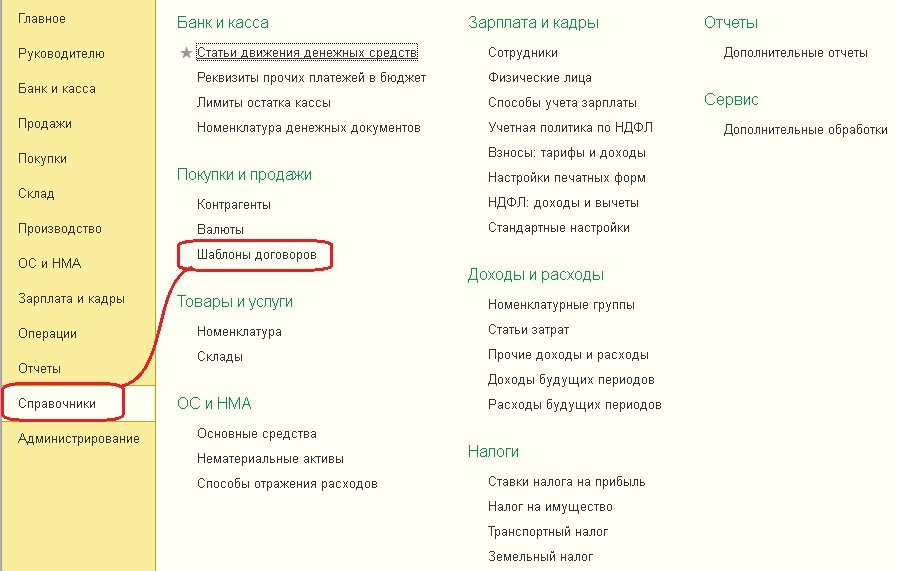
Рис. 1. Шаблоны договоров в разделе Справочники
В типовой поставке присутствуют шаблоны трех видов договоров (рис. 2).
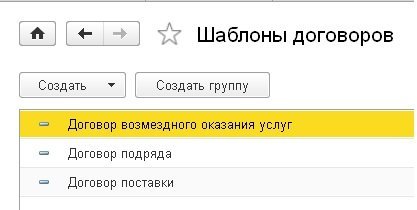
Рис. 2. Три вида договоров
Открыв любой из шаблонов, вы попадаете в конструктор текста (рис. 3). В нем можно редактировать уже имеющийся текст, для чего в командной панели есть все привычные пиктограммы текстовых редакторов. Кроме того, в тексте желтым цветом выделены шаблоны, позволяющие получать нужные значения из данных, содержащихся в программе – таких, например, как Полное наименование Организации и т.п. Такие конструкции могут быть вставлены в нужные места шаблона – с помощью кнопки Вставить в текст (рис. 4), или заменить уже имеющиеся.
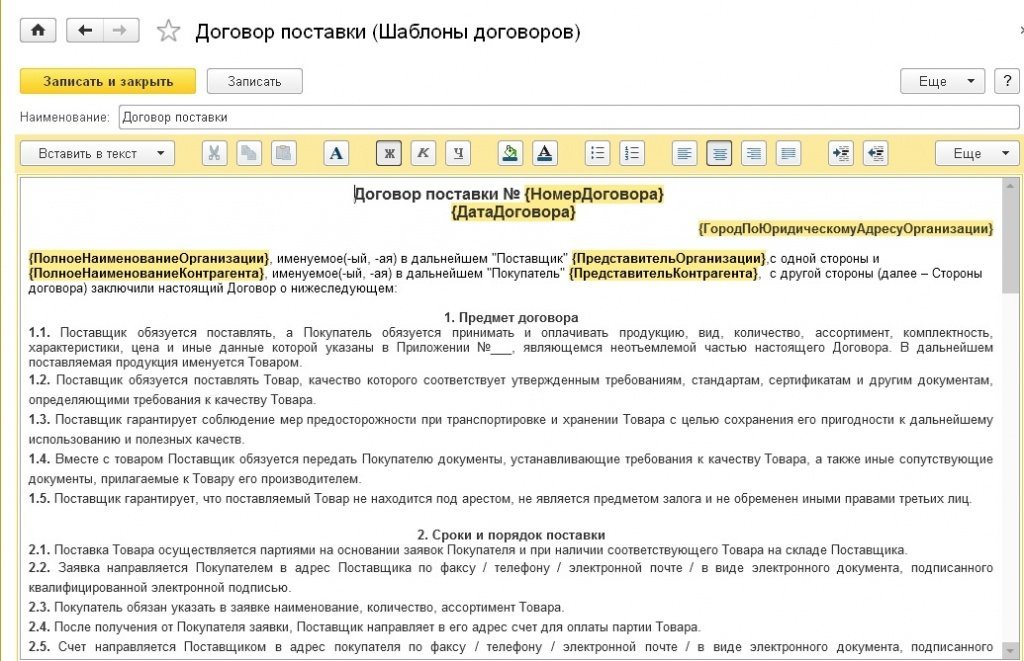
Рис. 3. Редактирование шаблона договора поставки
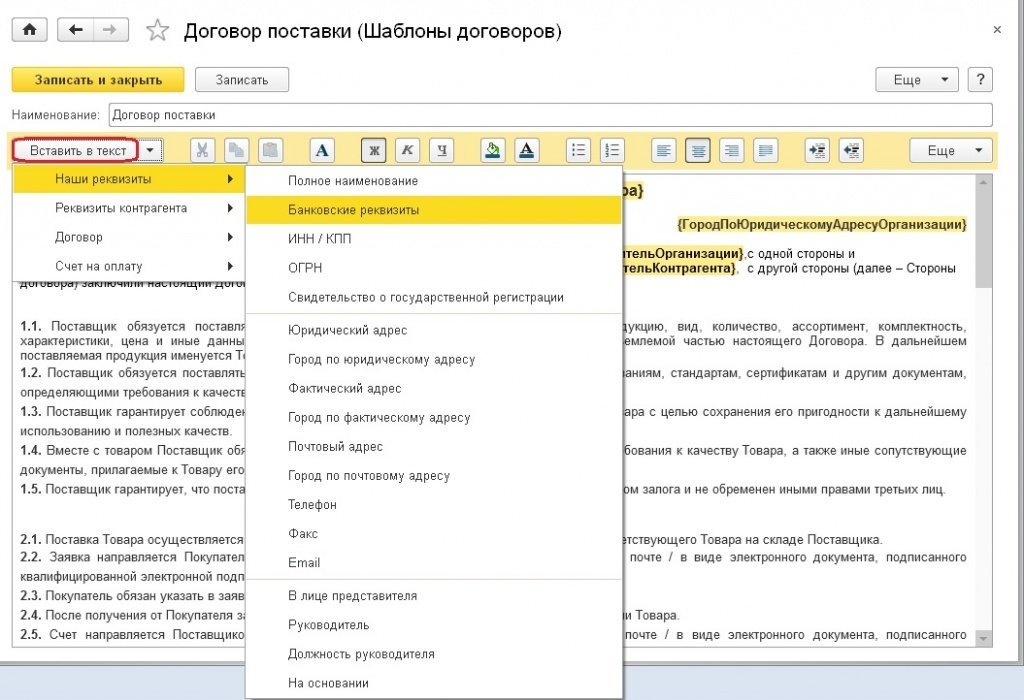
Рис. 4. Добавление в текст имеющихся реквизитов с помощью кнопки Вставить в текст
Шаблоны можно не только редактировать, но и создавать новые, в том числе, взяв за основу уже имеющиеся. Для этого нужно лишь щелкнуть по кнопке Создать и выбрать в качестве основания один из трех имеющихся шаблонов и внести необходимые изменения в текст, либо создать свой шаблон с нуля.
Каким образом используется шаблон договора? К нему можно обратиться из формы элемента справочника Договоры, который в свою очередь открывается обычным путем (рис. 5,6).
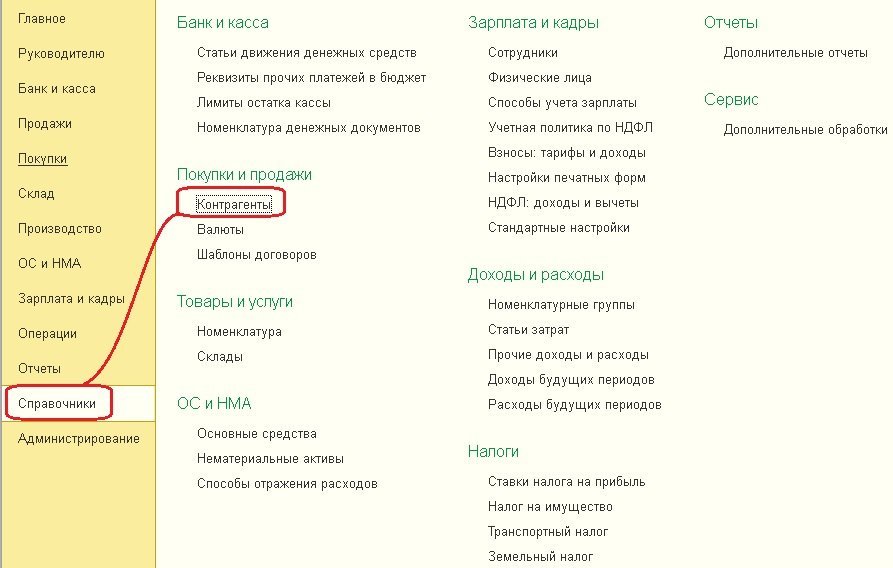
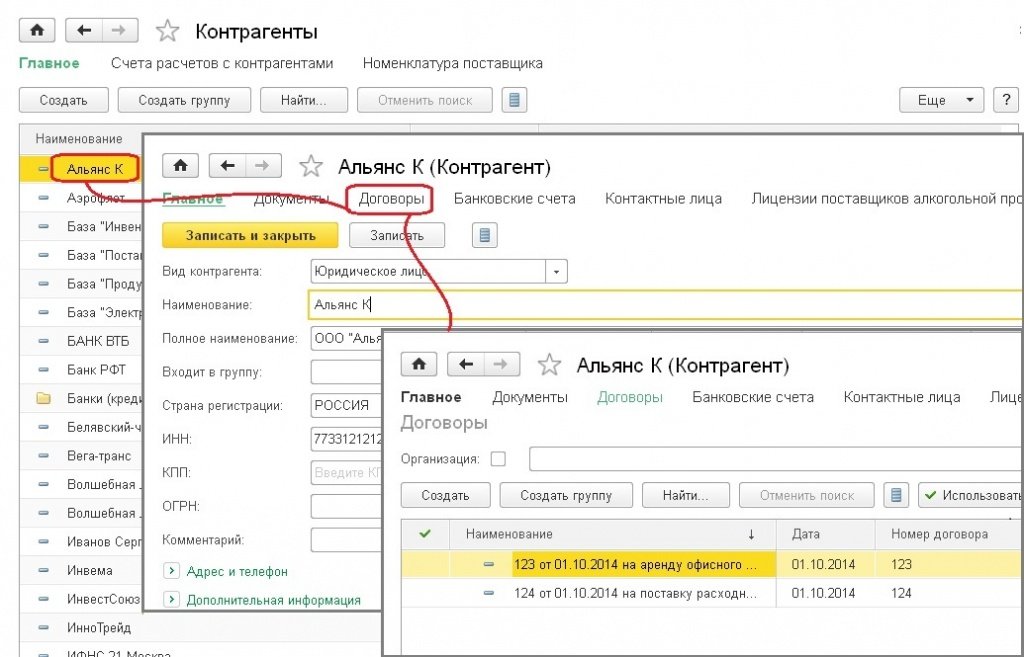
Рис. 6. Справочник Договоры
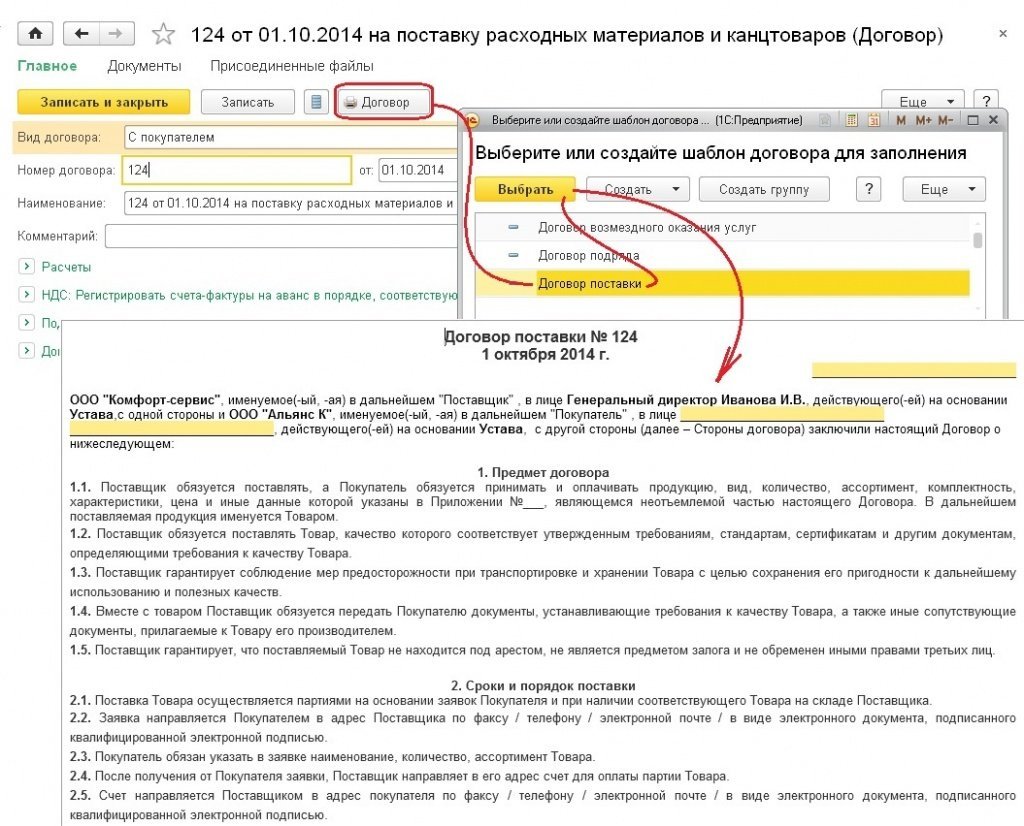
Таким образом, создание печатной формы нового типового договора облегчается в разы и становится удобным как для бухгалтера, так и для руководителя: достаточно урегулировать с юристами текст договора, ввести его в список шаблонов, после чего добавить нового контрагента, его реквизиты, номер и дату договора, а затем сформировать текст для вывода на печать и сохранения в электронной форме. При необходимости ввести в список авторизованных пользователей информационной базы можно юриста организации или сотрудника коммерческого отдела, предоставив доступ только к пакету необходимых объектов для создания договоров.
Читайте также:

